Как удалить геотеги и данные EXIF с фотографий
Android, iOS
Большинство фотоаппаратов и смартфонов в наши дни подключаются Метаданные Формат EXIF для ваших фотографий. Обычно это включает: Дата и время съемки , ваПроизводитель и модель устройства , وНастройки камеры , даже Координаты GPS Место, где было сделано фото.
Пока это Метаданные Они могут быть полезны фотографам для определения композиции изображения, но они также могут показать больше, чем вы хотите, в том числе о том, где вы были. Таким образом, всегда рекомендуется стирать эти данные EXIF с фотографий, особенно когда они публикуются публично.
Хотя большинство сайтов и приложений социальных сетей, таких как WhatsApp, Facebook и Instagram, удаляют метаданные (EXIF), когда вы делитесь фотографиями с друзьями и семьей, нет гарантии, что крупные технологические компании не сохранят ваши данные EXIF для создания лучшего профиля. для тебя. Кроме того, при отправке изображения в виде вложения электронной почты или на Хранить в облаке , они хранят все метаданные, включая геотеги, что делает вас уязвимыми для кражи личных данных. Но не волнуйтесь, вот как удалить геотеги и данные EXIF с ваших фотографий на iOS и Android.
для тебя. Кроме того, при отправке изображения в виде вложения электронной почты или на Хранить в облаке , они хранят все метаданные, включая геотеги, что делает вас уязвимыми для кражи личных данных. Но не волнуйтесь, вот как удалить геотеги и данные EXIF с ваших фотографий на iOS и Android.
Удалите геотеги и данные EXIF со своих фотографий
1. Средство удаления метаданных фотографий
И Android, и iOS не имеют эффективного способа удаления встроенных метаданных. Лучший и самый простой способ — использовать стороннее приложение, такое как Photo Metadata Remover, которое позволяет мгновенно удалить данные. Это приложение удаляет все метаданные, включая ваше местонахождение, настройки камеры и даже сведения о приложении, которое использовалось. обработка изображений. Самое приятное то, что приложение имеет простой интерфейс со всеми необходимыми опциями прямо на главном экране.
Во-первых, приложение позволяет удалять данные EXIF из одного изображения, а также дает возможность выбрать сразу несколько изображений.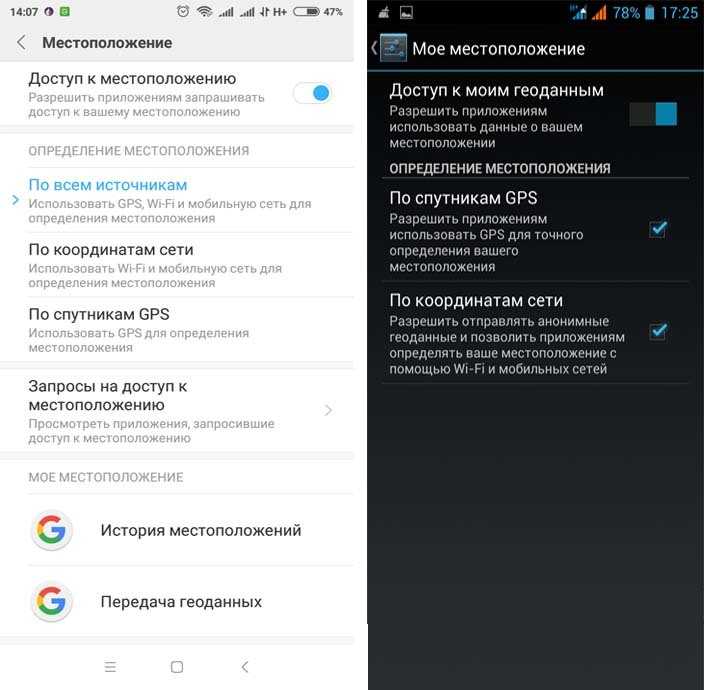 Я думаю, у вас разные папки, например Фотография ، личные фото ، семейные фотографии , и так далее. Таким образом, вы можете выбрать всю папку и обработать эти изображения за один раз. Более быстрый способ удалить данные EXIF - сделать снимок с помощью приложения. Таким образом, вам не нужно выбирать изображение и удалять его метаданные вручную.
Я думаю, у вас разные папки, например Фотография ، личные фото ، семейные фотографии , и так далее. Таким образом, вы можете выбрать всю папку и обработать эти изображения за один раз. Более быстрый способ удалить данные EXIF - сделать снимок с помощью приложения. Таким образом, вам не нужно выбирать изображение и удалять его метаданные вручную.
Приложение бесплатное и очень простое в использовании. Конечно, это показывает рекламу, но я не считаю ее навязчивой. В настоящее время нет возможности удалить рекламу или премиум-вариант. Приложение доступно только на Android, но есть похожее приложение на iOS — Photo & Video Metadata Remover.
обзор
- Удалите метаданные для нескольких изображений.
- Делайте снимки без метаданных.
- Сохраните исходный файл с подробностями.
- Доступно только на Android.
Получите средство удаления метаданных фотографий для Android و iOS
Встроенный метод для Android
Хотя Android не позволяет сканировать метаданные как таковые вместе с использованием стороннего приложения, о котором я упоминал выше, он дает вам некоторую гибкость, блокируя доступ вашей камеры к данным о вашем местоположении всякий раз, когда вы нажимаете на фотографию. Для этого перейдите в раздел Управление приложением в настройках вашего телефона. Вам просто нужно выбрать Приложение камеры Нажатие на геолокацию отключит доступ к геолокации. Таким образом, когда вы делаете любую фотографию, телефон не фиксирует информацию о вашем местонахождении.
Для этого перейдите в раздел Управление приложением в настройках вашего телефона. Вам просто нужно выбрать Приложение камеры Нажатие на геолокацию отключит доступ к геолокации. Таким образом, когда вы делаете любую фотографию, телефон не фиксирует информацию о вашем местонахождении.
Встроенный метод для iOS
К сожалению, iOS также не может стирать встроенные данные EXIF. Но у него тот же метод, что мы видели на Android. Чтобы приложение «Камера» не определяло ваше местоположение, перейдите в «Настройки» и выберите Конфиденциальность. Теперь нажмите Услуги сайта , а затем приложение Камера и выберите Начинать На вкладке Разрешить доступ к геолокации. То есть теперь геоданные не будут добавляться к вашим фотографиям.
Вы можете оставить включенной функцию доступа к местоположению, чтобы узнавать свои фотографии и группировать их по месту съемки. К счастью с Система IOS 13 -У вас есть возможность отключить совместное использование места съемки при обмене фотографией с другими.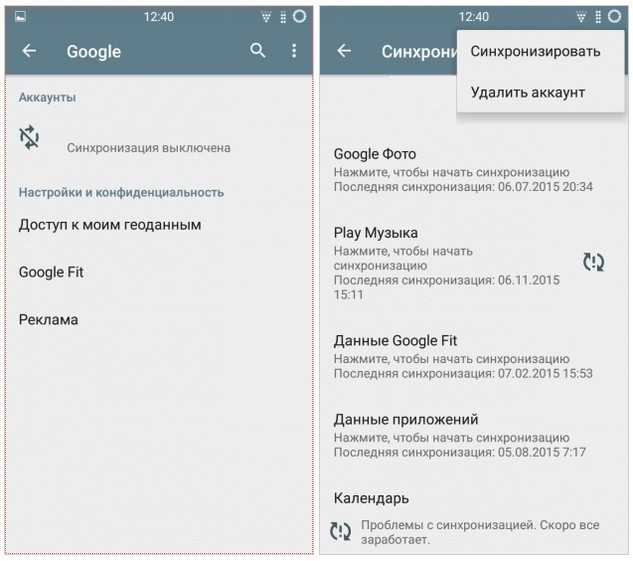 Просто выберите фотографию из своих альбомов и поделитесь ею. Вы заметите параметры на верхней панели вместе с информацией, включенной в геолокацию. Щелкните Параметры и отключите геолокацию.
Просто выберите фотографию из своих альбомов и поделитесь ею. Вы заметите параметры на верхней панели вместе с информацией, включенной в геолокацию. Щелкните Параметры и отключите геолокацию.
Вы также можете отключить все данные о фотографиях, что ограничит передачу метаданных при публикации любой фотографии.
заключительные слова
Теперь вы знаете, что такое метаданные и как их очистить. Попробуйте сами и, может быть, для того, чтобы скрыть все детали перед загрузкой следующего изображения в Социальные медиа. Хотя большинство платформ социальных сетей, таких как Instagram, Facebook и Twitter, удаляют эти данные EXIF при загрузке, но если вы поделитесь ими через облачные сервисы Или по электронной почте, данные все еще там. Так что это были простые способы удалить геотеги и данные EXIF с ваших фотографий на iOS и Android. Если у вас есть предложения, оставьте комментарий ниже.
Источник
Exif Android или как удалить информацию фотографии на Андроид?
Всем большой привет! Сегодня поговорим об изменение или удалении информации о фотографии. Да, я знаю, что мы рассказывали как удалить данные фото, но в той статье речь шла о программах работающих под Windows, а сегодня я расскажу о приложении для Андроид устройств: телефонов, смартфонов, планшетов и прочих игрушек.
Да, я знаю, что мы рассказывали как удалить данные фото, но в той статье речь шла о программах работающих под Windows, а сегодня я расскажу о приложении для Андроид устройств: телефонов, смартфонов, планшетов и прочих игрушек.
Содержание
- Что такое Exif данные?
- Зачем редактировать / удалять Exif данные на Android?
- Как изменить / удалить Exif на Андроид?
Что такое Exif?
Я не буду подробно рассказывать об Exif данных, только в двух словах, чтобы было понятно о чем речь.
Exif — это стандарт, который позволяет добавлять к цифровым фотографиям дополнительную информацию, описывающую этот файл.
Данные, записанные в Exif снимка, могут использоваться как человеком, так и различными устройствами. Ну это вкратце, более подробную информацию можете узнать посетив википедию.
Любая современная фотокамера сохраняет в Exif подробную информацию о фотоснимке. В Exif сохраняются такие данные как:
- Название камеры.
- Настройки камеры с которыми сделан снимок.

- Дата, когда сделана фотография.
- Местоположение.
- И многое другое.
Все это конечно в том случае, если в мобильном устройстве включена функция «Сохранить геоданные». По умолчанию она включена.
Зачем изменять Exif на Android?
В принципе метаданные фотографии — это довольно полезная штука. Например, в походе вы сфоткали какой-то интересный объект на который хотите в будущем вернутся. С помощью координат которые будут записанный в файл Exif и любого самого просто GPS-навигатора, вы сможете туда без проблем вернутся. Также метаданные фотографии могут быть использованы фотографами для анализа режимов фотографии, при которых был снят тот или иной снимок.
Это все одна сторона медали. С другой стороны все эти данные могут быть использованы против вас. Т.е. каждый кто захочет узнать где и когда был снят снимок сможет без проблем это узнать. Представьте ситуацию в которой вы гуляете в точке X, и при этом не хотите чтоб об этом знали все. Сфотографировав и не удалив или не изменив геоданные и послав фотографию продвинутый пользователь (ваша жена/муж, начальник или просто друзья читающие наш сайт) сможет вас запросто вычислить и выявить ложь.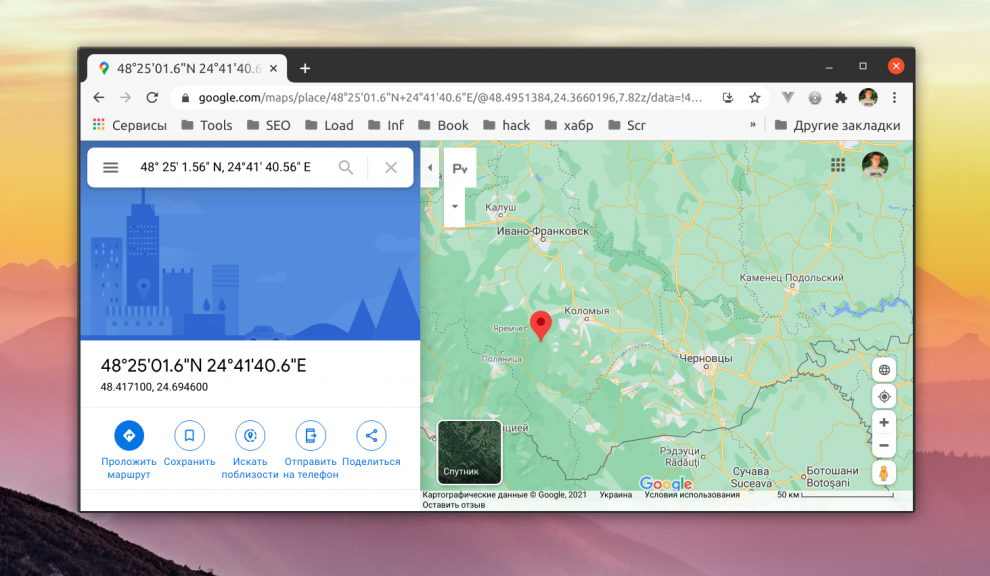 Сможет отследить весь маршрут, где и когда вы находились. А оно вам надо?
Сможет отследить весь маршрут, где и когда вы находились. А оно вам надо?
Если не ннннаддда, то читаем дальше. Сейчас я покажу как удалить, изменить и тем самым подделать данные фотографии, местоположение, дату и все такое.
Как удалить информацию фотографии на Андроид?
Существует несколько приложений для изменения данных фотографии. В сегодняшней статье я расскажу о самом лучшем. Данное приложение на мой взгляд имеет самый богатый функционал для манипулирования метаданными Exif. Приложение называется Photo Exif Editor.
Скачать Photo Exif Editor
Скачать приложение Photo Exif Editor вы можете с Google Play по этой прямой прямой ссылке. Разработчик Banana Studio.
Установка стандартная. Рейтинг нормальный.
Разрешения тоже вполне адекватные для данного типа приложений.
Для стандартной проверки приложений на вшивость, я с помощью фаервола для Андроид пробил IP куда после установки пытается подключиться приложение и проанализировал пакеты сниффером Shark.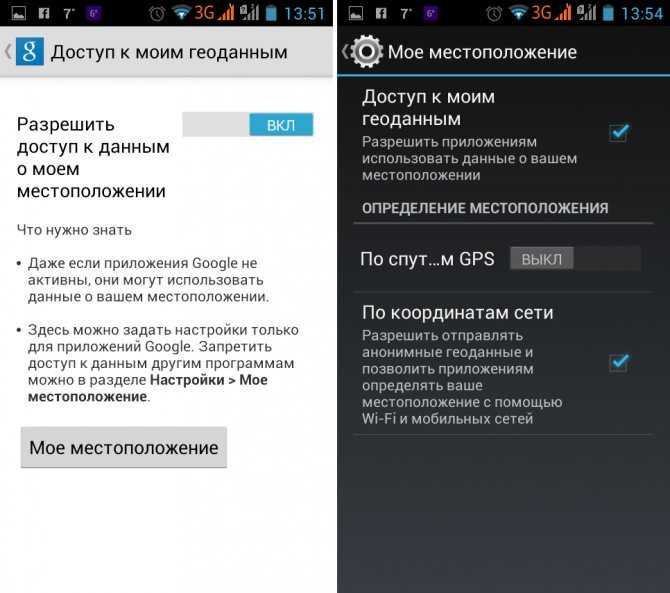 Все кашерно, можно использовать!
Все кашерно, можно использовать!
Использование Photo Exif Editor
После установки и запуска программы появится главное окно. В нем вы увидите три пункта меню:
- Фото
- Фотография карта
- Просматривать
В пункте «Фото» вы можете просматривать фотографии по датам. Нажимаем на одну из фотографий и попадаем в меню редактирования Exif.
Нажатие на каждую вкладку открывает возможность редактирования данных. Как вы видите на скрине выше, в графе производитель гордо красуется мой любимый сайт www.spy-soft.net. Пролистав вниз окно вы увидите огромное количество вкладок, данные каждой можно изменить.
Пункт «Фотография карта» отвечает за просмотр всех фотографий на карте. Просто листаем фотки и видим местоположение каждого снимка на карте. Там же можно изменить данные, каждой отдельной фотографии.
Ну и последний пункт — «Просматривать» позволяет пакетно редактировать данные отмеченных фотографий.
На самом деле все очень просто и вы без труда разберетесь в приложении.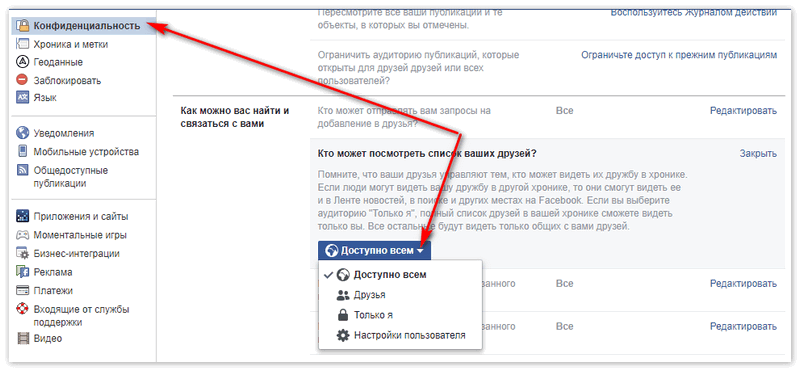
На этом все друзья. Я надеюсь, что после прочтения статьи перед каждой отправкой фотографии вы будете вспоминать об Exif и о том что фотография содержит много информации. Теперь вы знаете как подделать, удалить и изменить данные фото Андроид.
Как удалить данные о местоположении GPS с фотографий на iPhone или Mac
Как
Опубликовано 7 апреля 2021 г. Кирк МакЭлхерн
Очень удобно, что данные о местоположении сохраняются на ваших фотографиях. Это позволяет вам сортировать свою библиотеку фотографий и находить все фотографии из вашего последнего отпуска или с любимых сайтов, которые вы любите посещать. Для некоторых фотографий, таких как фотография Эйфелевой башни, очевидно, где вы их сделали. Но вы можете не хотеть, чтобы люди могли выяснить, где были сделаны все ваши фотографии. Например, вы, вероятно, не хотите, чтобы данные о местоположении на фотографиях, которые вы сделали на заднем дворе, появлялись в социальных сетях, позволяя людям точно определить, где вы живете.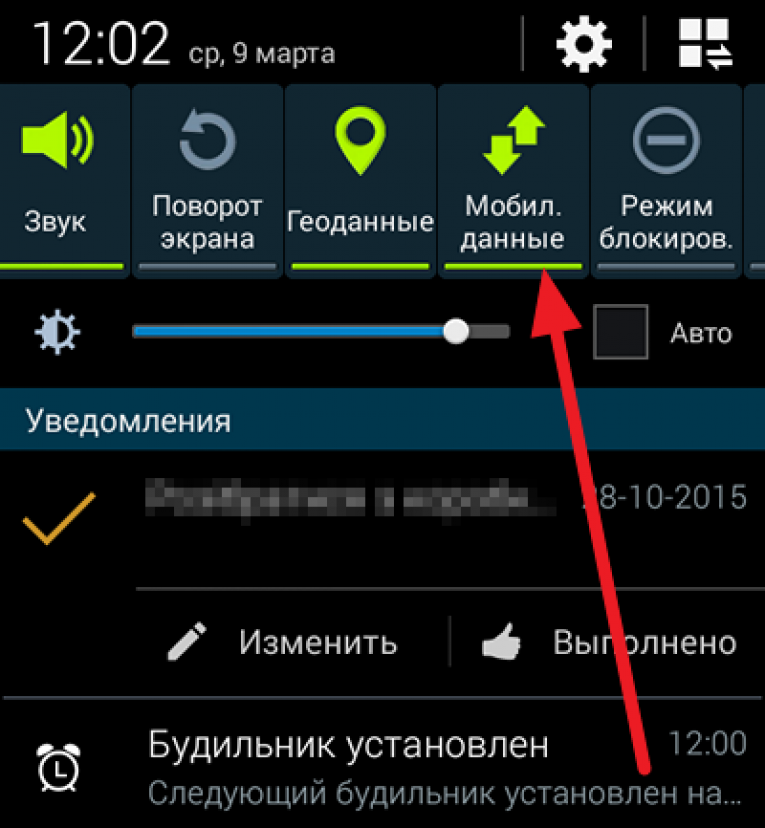
Легко удалить данные о местоположении при обмене фотографиями с вашего iPhone, iPad или Mac. Вот как.
Что такое данные о местоположении?
Ваш iPhone может использовать свою внутреннюю систему GPS, чтобы отметить места, где вы снимаете фотографии. Он хранит точные данные о местоположении, такие как широта: 51° 25’ 38,532” северной широты и долгота: 1° 51’ 18,39” западной долготы. Введите эти координаты в Google Maps, и он точно определит местоположение фотографии. Это полезно в приложении Apple Photos, чтобы вы могли просматривать места, и вы можете просматривать данную фотографию в Photos и точно видеть, где она была сделана на карте.
Эти данные о местоположении очень точны; вот как указанные выше координаты отображаются в HoudahGeo, приложении, которое фотографы могут использовать для добавления таких данных к своим фотографиям.
Некоторые несмартфонные камеры включают GPS, и многие фотографы будут использовать приложение геотегов для записи координат и добавления их к своим фотографиям, если их камера не имеет такой возможности.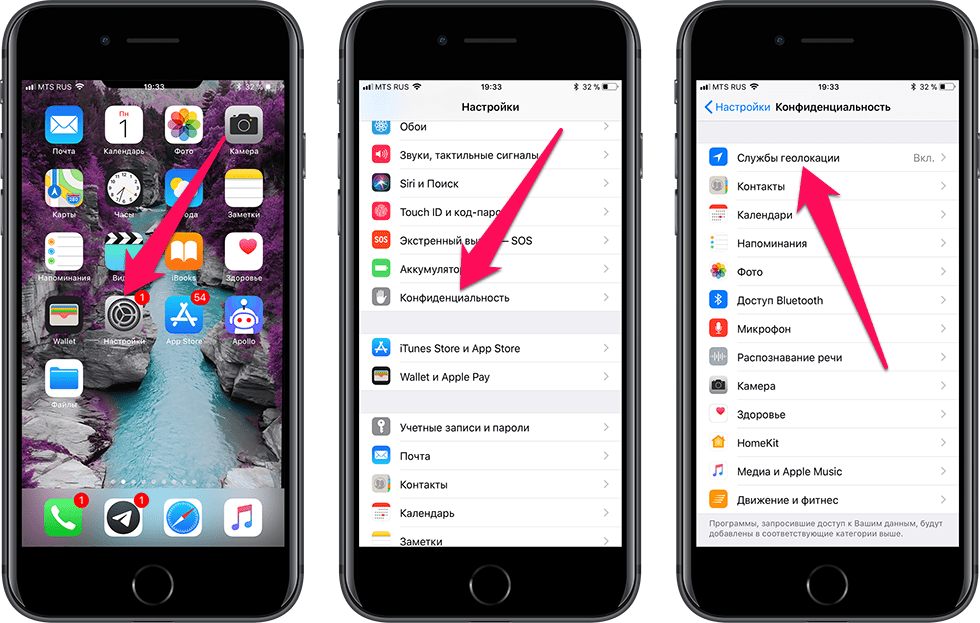
Но если вы делаете снимки дома и делитесь ими в социальных сетях, не удаляя эти данные о местоположении, любой, кто загружает фотографию, может найти эту информацию, встроенную в данные EXIF фотографий. Эти данные включают в себя марку и модель вашей камеры или телефона, дату и время, когда вы сделали снимок, а также техническую информацию, такую как используемая выдержка, ISO и диафрагма.
Возможно, вы не хотите, чтобы другие могли определить точное местоположение вас, ваших детей или вашего места работы, поэтому рекомендуется удалить эти данные при обмене фотографиями.
Обмен фотографиями
Вы можете обмениваться фотографиями несколькими способами. Вы можете отправлять их непосредственно из приложения «Фотографии» или из других приложений, управляющих фотографиями, а также добавлять их в Twitter, Instagram или Facebook из разных приложений или браузеров. Большинство этих приложений удаляют данные о местоположении с ваших фотографий, но вы никогда не можете быть уверены в этом.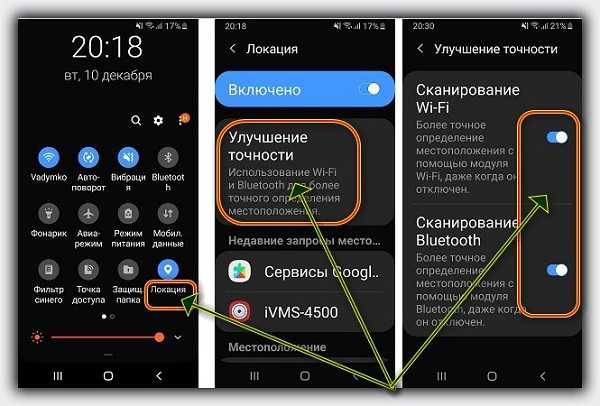
Однако, если вы отправляете фотографии по электронной почте или делитесь ими из своей библиотеки фотографий — или если вы хотите быть полностью уверенным, прежде чем публиковать фотографии в любом общедоступном месте — вам необходимо предпринять шаги, чтобы удалить данные о местоположении с фотографий.
Обмен фотографиями на iOS
Если вы делитесь фотографией из приложения «Фотографии» на iOS, данные о местоположении включаются по умолчанию. Вы можете захотеть, чтобы это было так, особенно если вы добавляете фотографию в общую библиотеку. Но в некоторых случаях вы хотите удалить эти данные о местоположении.
Выберите одну или несколько фотографий, затем нажмите кнопку «Поделиться» (это маленький квадрат со стрелкой вверх). В верхней части экрана коснитесь «Параметры».
На следующем экране вы увидите несколько вариантов, включая «Местоположение»; отключить это.
Вам нужно будет делать это каждый раз, когда вы делитесь фотографией ; ваше устройство iOS не запоминает этот параметр, и нет глобального параметра для его отключения.
Обмен фотографиями на Mac
На Mac немного проще обмениваться фотографиями без данных о местоположении, и вы можете включить параметр, чтобы отключить это. В настройках «Фото» снимите флажок Включить информацию о местоположении для опубликованных элементов .
Если вы хотите оставить этот параметр включенным и удалять данные о местоположении по мере необходимости, то при экспорте фотографии (Файл >
Экспорт) вы можете снять флажок Информация о местоположении на листе экспорта.Учтите, что если в общих настройках отключена информация о местоположении, при перетаскивании фотографии из библиотеки фотографий в Finder фотография сохраняется без данных о местоположении.
Удаление данных о местоположении с других фотографий
Если у вас есть фотографии, которых нет в вашей библиотеке фотографий, и вы хотите удалить данные о их местоположении, вы можете легко сделать это в режиме предварительного просмотра (находится в папке «Приложения»).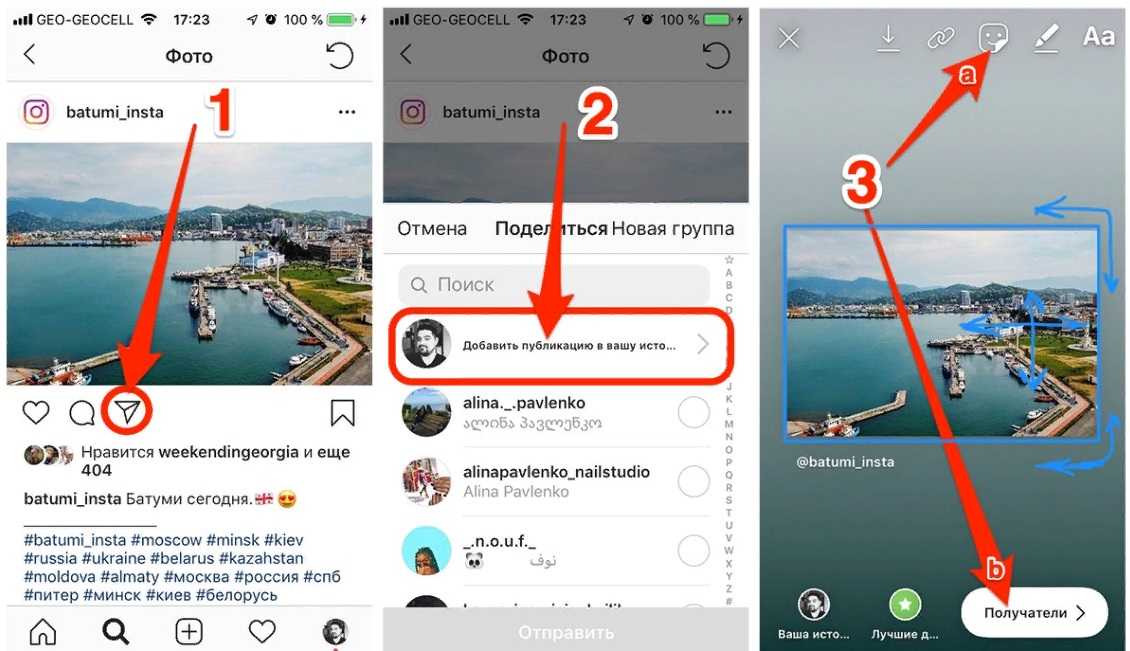 Откройте фотографию в режиме предварительного просмотра и нажмите Command-I, чтобы открыть окно «Инспектор», и щелкните вкладку, помеченную строчной буквой i с кружком вокруг нее (вкладка «Дополнительная информация»). На вкладке «Дополнительная информация» нажмите вкладку «GPS», затем нажмите «Удалить информацию о местоположении». (Обратите внимание: если вы не видите вкладку GPS, это обычно означает, что координаты геометки не записываются в данные EXIF фотографии.)
Откройте фотографию в режиме предварительного просмотра и нажмите Command-I, чтобы открыть окно «Инспектор», и щелкните вкладку, помеченную строчной буквой i с кружком вокруг нее (вкладка «Дополнительная информация»). На вкладке «Дополнительная информация» нажмите вкладку «GPS», затем нажмите «Удалить информацию о местоположении». (Обратите внимание: если вы не видите вкладку GPS, это обычно означает, что координаты геометки не записываются в данные EXIF фотографии.)
Если вы хотите удалить данные о местоположении с нескольких фотографий, вы можете сделать это с помощью бесплатного приложения ImageOptim, предназначенного для уменьшения фотографий путем удаления некоторых их метаданных. В настройках этого приложения установите флажок «Удалить метаданные JPG», затем перетащите фотографии в окно приложения. К сожалению, когда вы делаете это, вы теряете все остальные данные EXIF, такие как дата и время фотографии, какая камера использовалась и т. д.
А если вы хотите навсегда отключить запись данных о местоположении на вашем iPhone или iPad, откройте «Настройки» > «Конфиденциальность» > «Службы геолокации», найдите «Камера» и выберите «Никогда».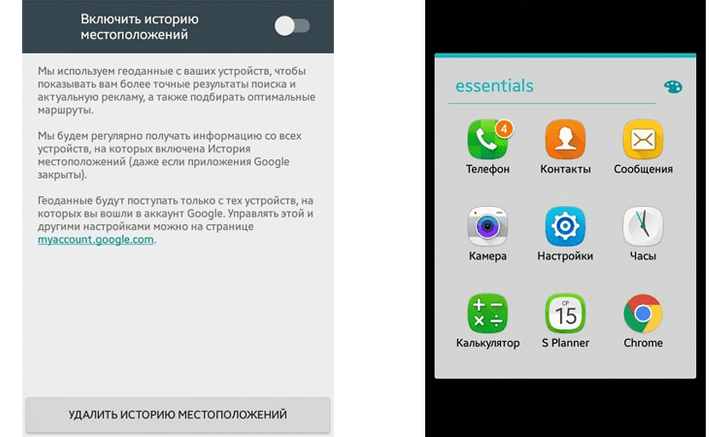
Один из способов сохранить данные о местоположении на фотографиях, но не обеспечить их точную точность, — отключить параметр «Точное местоположение» на этом экране; эта функция доступна с iOS 14. Если вы сделаете это, местоположение будет сохранено на ваших фотографиях, но оно не будет таким точным, как данные GPS.
Хранение данных о местоположении на фотографиях — это прекрасно, но помните, что при обмене фотографиями эти данные о местоположении могут присутствовать. Это хорошая идея, чтобы вы могли безопасно обмениваться фотографиями, и чтобы никто не мог найти ваше местоположение на общих фотографиях.
Как я могу узнать больше?
Каждую неделю в подкасте Intego Mac Podcast эксперты Intego по безопасности Mac обсуждают последние новости Apple, рассказы о безопасности и конфиденциальности и дают практические советы по максимально эффективному использованию устройств Apple. Не забудьте подписаться на подкаст , чтобы не пропустить ни одной серии.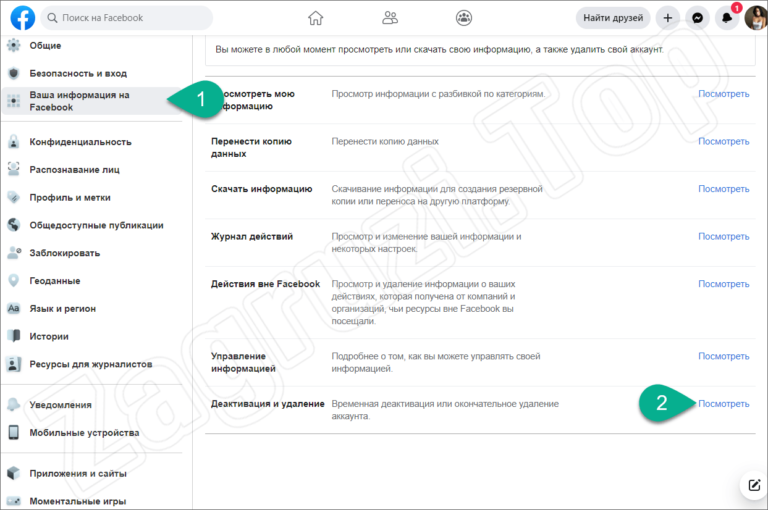
Вы также можете подписаться на нашу рассылку по электронной почте и следить за последними новостями безопасности и конфиденциальности Apple в блоге о безопасности Mac . И не забудьте подписаться на Intego в своих любимых социальных сетях: Facebook, Instagram, Twitter и YouTube.
О Кирке МакЭлхерне
Кирк МакЭлхерн пишет о продуктах Apple и многом другом в своем блоге Kirkville. Он является соведущим Intego Mac Podcast, а также нескольких других подкастов, а также регулярно пишет статьи в The Mac Security Blog, TidBITS и нескольких других веб-сайтах и публикациях. Кирк написал более двух десятков книг, в том числе книги Take Control о мультимедийных приложениях Apple, Scrivener и LaunchBar. Следуйте за ним в Твиттере на @mcelhearn. Просмотреть все сообщения Кирка МакЭлхерна → Эта запись была размещена в разделе Как сделать и помечена геотегами, GPS, фото, фотографии. Добавьте постоянную ссылку в закладки.Как удалить информацию о местоположении с ваших фотографий
Когда вы делаете снимок с помощью телефона, вы также записываете много информации в виде метаданных.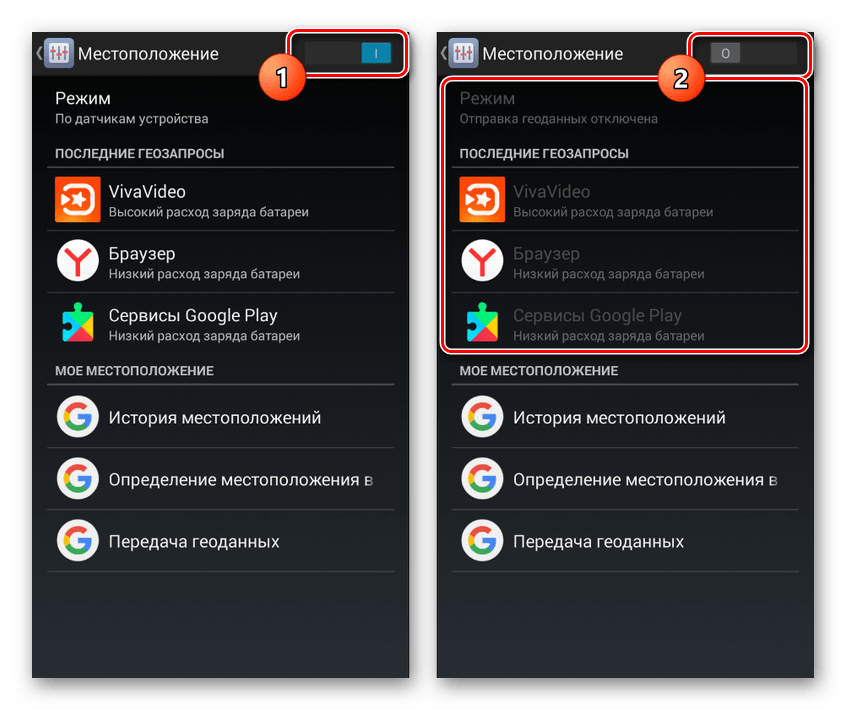 Большинство приложений для камеры записывают модель вашего телефона, время суток, когда вы сделали снимок, и даже такие переменные, как фокусное расстояние и освещенность.
Большинство приложений для камеры записывают модель вашего телефона, время суток, когда вы сделали снимок, и даже такие переменные, как фокусное расстояние и освещенность.
Если ваше приложение камеры имеет доступ к вашему местоположению, изображение может включать ваше местоположение, когда вы его сделали. Иногда информация достаточно точна, чтобы указать название улицы. Итак, как удалить информацию о местоположении с фотографий, которые вы уже сделали?
Как удалить данные о местоположении с фотографий на Android
Если вы предоставили приложению камеры доступ к вашему местоположению, оно будет автоматически помечать все ваши фотографии соответствующими данными о местоположении как данные EXIF. Хотя это может быть полезно для архивирования вашей галереи, это становится проблемой, когда вы делитесь фотографиями с другими людьми или в Интернете, особенно если это фотографии, которые вы сделали рядом или в своем доме.
К счастью, вы можете удалить местоположение с фотографий на Android менее чем за 10 секунд.
3 Изображения
- В приложении «Фотографии» выберите изображение, данные о местоположении которого вы хотите удалить.
- Нажмите на три точки в правом верхнем углу.
- Прокрутите вниз и коснитесь трех точек рядом с данными о местоположении.
- Нажмите Удалить .
Как избежать метаданных о местоположении в целом
Если удаление геотегов с каждой фотографии перед публикацией кажется слишком трудоемким, рассмотрите возможность отключения доступа приложения камеры к вашему местоположению.
3 Изображения
- Перейти к Настройки .
- Прокрутите вниз до Приложения и выберите приложение Камера .
- Нажмите на Разрешения .
- Отключите доступ к местоположению, отключив Ваше местоположение .
Как удалить данные о местоположении с фотографий в Windows 10
Возможно, вы уже перенесли свои фотографии с телефона на компьютер или ноутбук, не осознавая, что в них все еще есть данные о местоположении. Удаление данных о местоположении непосредственно на вашем телефоне — не единственный способ; вы по-прежнему можете сделать это прямо на своем ПК с Windows, прежде чем делиться ими в Интернете или с кем-либо.
Удаление данных о местоположении непосредственно на вашем телефоне — не единственный способ; вы по-прежнему можете сделать это прямо на своем ПК с Windows, прежде чем делиться ими в Интернете или с кем-либо.
Этот процесс так же прост в Windows, как и на устройствах Android.
- Щелкните правой кнопкой мыши фотографию, которую хотите отредактировать.
- Нажмите Properties внизу списка.
- Нажмите кнопку Подробности в окне Свойства .
- Нажмите Удалить свойства и личную информацию .
- В окне Удалить свойства выберите опцию Удалить следующие свойства из этого файла .
- Прокрутите вниз и проверьте параметры Latitude и Longitude под GPS .
Вы можете воспользоваться этой возможностью, чтобы удалить любые другие данные и личную информацию из файла изображения.
- Нажмите OK .
Бесплатные онлайн-инструменты для удаления данных о местоположении с фотографий
Если вам не нравится идея выполнять вышеупомянутые шаги для каждой из ваших фотографий, прежде чем делиться ими, существует множество бесплатных онлайн-инструментов, которые удаляют данные за вас. Все, что вам нужно сделать, это загрузить файл изображения, нажать кнопку и загрузить его заново.
Одним из простых в использовании и бесплатных онлайн-инструментов является Ver EXIF. Сайт доступен на английском, испанском, французском, немецком, итальянском и португальском языках.
- Нажмите Обзор… под Загрузить картинку .
- Нажмите Удалить EXIF , и начнется автоматическая загрузка вашего нового файла изображения.
Если вам интересно, какие данные содержит ваш файл изображения:
- Нажмите Просмотреть EXIF , чтобы просмотреть данные EXIF, хранящиеся в вашем файле изображения.



